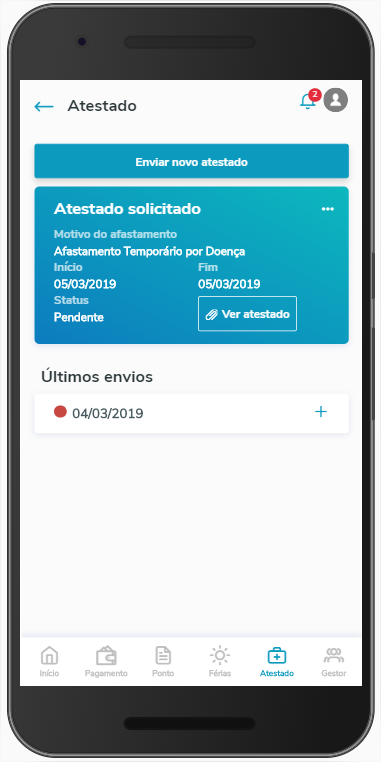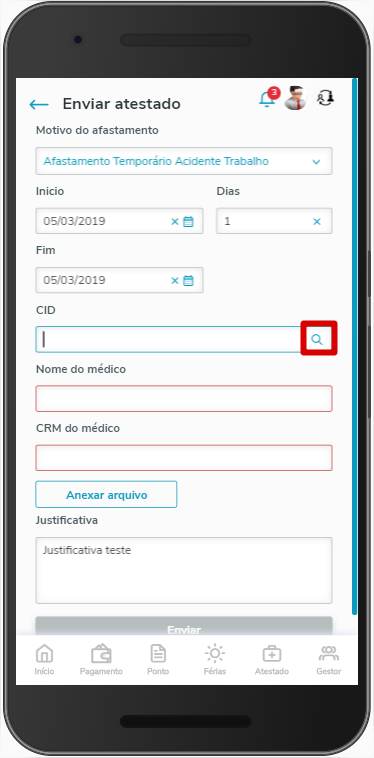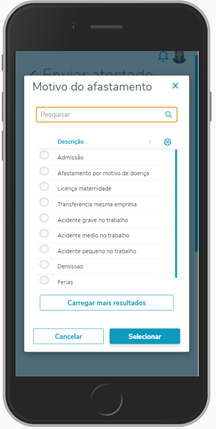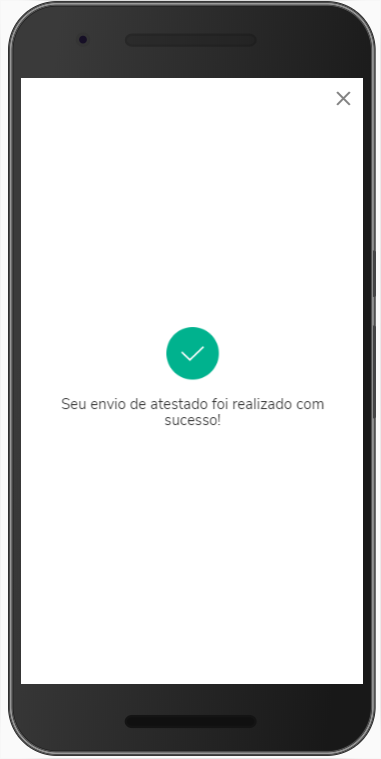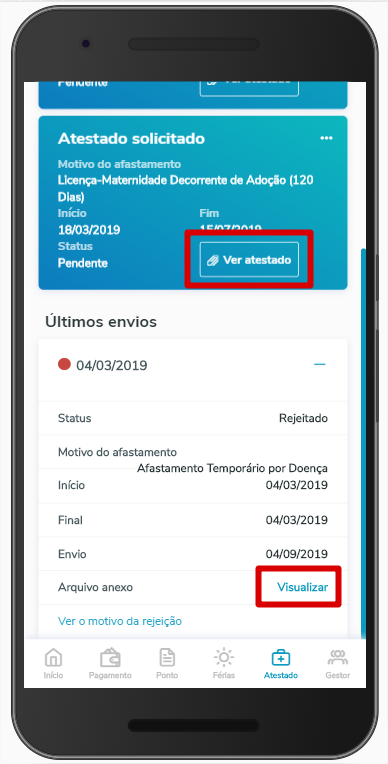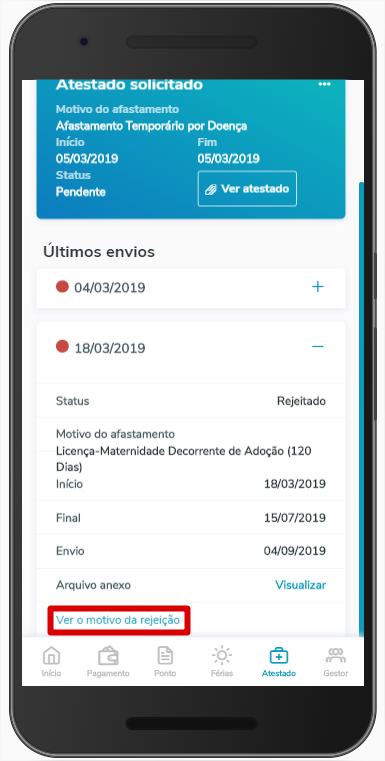Histórico da Página
Atestado Médico
Visão Geral do Programa
Inclusão de atestado médico para aprovação do RH.
Acesso via menu Ponto → Atestado médico.
Na tela inicial de Requisição de Substituto Atestado o usuário é capaz de verificar as solicitações feitas previamente, caso exista alguma. Se o gestor ainda não tiver feito nenhuma solicitação para ser substituídonão houver solicitação, ele será redirecionado para a tela onde pode realizar uma requisição.
...
Enviar atestado
Objetivo da tela: | Permitir ao gestor colocar um liderado como seu substituto, podendo este na sua ausência aprovar ponto, férias, abonos, entre outros.escolher o CID para a solicitação do atestado. |
Objetivo da tela: | Linha RM - Escolha por pesquisa ou previa de resultado no Motivo do Afastamento para a solicitação do atestado. |
Objetivo da tela: | Permitir anexar arquivos no atestado através da "Busca arquivo" ou "Tirar a foto" com a câmera do dispositivo. |
Objetivo da tela: | Permitir editar ou excluir a solicitação. |
1. Durante a solicitação do substituto as opções de menu ficam disponíveis.
2. Para cancelar uma inclusão de substituto utilize a seta voltar, localizada na parte superior esquerda da tela.
3. É possível solicitar substituições para mais de um período.
Depois que uma ou mais solicitações forem efetuadas, é possível que o solicitante queira ajustar ou excluir alguma delas. Para tal, basta acessar o menu (" ... ") que fica no canto superior direito dos quadrados azuis que representam uma solicitação de substituição.
as solicitação de envio de atestado que ainda estão em aprovação. Quando aprovadas não é possível alterar ou excluir.
Objetivo da tela: | Permitir ver arquivo anexado do atestado. |
Objetivo da tela: | Permitir ver motivo de rejeição do atestado e reenviar. |
Ao selecionar o reenviar será aberta a tela de inclusão de atestado com as informações que já haviam sido inclusasAo clicar em "Ajustar", o usuário será levado para uma sequência de telas parecidas com as que foram usadas para efetuar uma solicitação de substituto. Durante a execução dessas telas, o gestor poderá editar as informações apresentadas. Por outro lado, ao clicar em "Excluir", o usuário irá apagar a solicitação feita.
Principais Campos e Parâmetros:
Campo: | Descrição | Selecione a estrutura organizacional | |
Tipo de atestado | Deve ser selecionado um dos tipos de atestados (Afastamento, Licença, Outros). Exclusivo linha RM. Deve ser selecionado um dos tipos de atestados (Médico, Odontológico) Exclusivo linha Protheus. | ||
| Motivo de afastamento | Deve ser selecionado um dos tipos de afastamento. Linha RM: Serão carregados os motivos de mudança de situação (tabela dinâmica INT28) | . | São os próprios departamentos serão carregados os tipos de ausência (tabela RCM). | Não possui departamentos.Exclusivo linha RM: Lista todas as equipes dos chefes supervisores. Neste caso, o gestor pode selecionar um departamento (seção) ou uma equipe.
| Busca por nome do substituto | Informe o nome do funcionário que será o substituto do chefe. | Selecione o substituto | |
| Início e Fim | Intervalo início e fim para a substituição. | ||
| Possibilidades do substituto | Exclusivo linha Datasul: Selecionar as permissões que o substituto terá: “Visualizar salário” e “Gerenciar equipe”. |
...
Conteúdos Relacionados:
Serão carregadas os motivos do programa Manutenção de Situações - FP0060 que tenham, no complemento do eSocial, o campo 'Motivo Afastamento' com valor diferente de '00' e que o parâmetro permite justificar marcado. | ||||||
| Início | Deve ser informada a data de início do atestado. Essa deve estar dentro da competência de pagamento aberta. | |||||
| Dias | Deve ser informada a quantidade de dias concedida pelo atestado. Caso informe 'Fim' esse valor será calculado automaticamente. | |||||
| Fim | Deve ser informada a data de fim do atestado. Caso informe 'Dias' esse valor será calculado automaticamente. | |||||
| CID (opcional) | Deve ser selecionado um dos CIDs (Código Internacional de Doenças). Linha RM: serão carregados os CIDs presentes na tabela VCID. | |||||
| Nome do médico | Deve ser informado o nome do médico que está no atestado. O tamanho deste campo é limitado a 100 caracteres na linha RM e limitado a 80 caracteres na linha Protheus (Exclusivo linha RM e Protheus) | |||||
| CRM do médico | Deve ser informado o CRM do médico que está no atestado. O tamanho deste campo é limitado a 20 caracteres na linha RM e limitado a 14 caracteres na Linha Protheus (Exclusivo linha RM e Protheus) | |||||
| Anexar arquivo | Deve ser anexado o arquivo com imagem do atestado. Buscar arquivo Navegador → será aberta janela padrão de seleção de arquivos. Android / iOS → será aberto o seletor de arquivos nativo do dispositivo. Tirar foto Navegador → caso haja alguma câmera instalada no computador, a mesma será habilitada para captura de imagens. Para capturar a imagem, basta clicar no botão Tirar Foto. Esta opção só irá funcionar em ambientes seguros (HTTPS) Android → será inicializada a câmera do dispositivo. Esta opção só irá funcionar em ambientes seguros (HTTPS) iOS → será inicializada a câmera do dispositivo. Serão permitidos anexos com extensão JPG, PNG e PDF.
Mais informações: 0.0 Instalação e Configuração
| |||||
| Justificativa | Deve ser escrita a justificativa do atestado a ser exibida na aprovação. Para Linha Protheus: Este campo é obrigatório e deve possuir sua descrição na solicitação para o RH. | |||||
| Hora Inicial (opcional) | Deve ser informada a hora inicial, caso o tipo de atestado escolhido utilize horário Exclusivo linha RM. (a partir da versão 12.1.29) | |||||
| Hora Final (opcional) | Deve ser informada a hora final, caso o tipo de atestado escolhido utilize horário Exclusivo linha RM. (a partir da versão 12.1.29) |
Integração do atestado médico com o Módulo de Medicina (SIGAMDT)
Disponível somente na linha Protheus
Documentação: Integração Meu RH x SIGAMDT
Permissão - Atestado Médico
Linha RM | |
| Linha Protheus | Permissão de funcionalidades do Meu RH - Protheus |
| Linha Datasul | Como configurar permissão/restrição acesso às funções do MeuRH |
Operações no ERP - Atestado Médico
Linha RM | |
| Linha Protheus | |
| Linha Datasul | Atestados Médicos - html-hcm.attest |
...